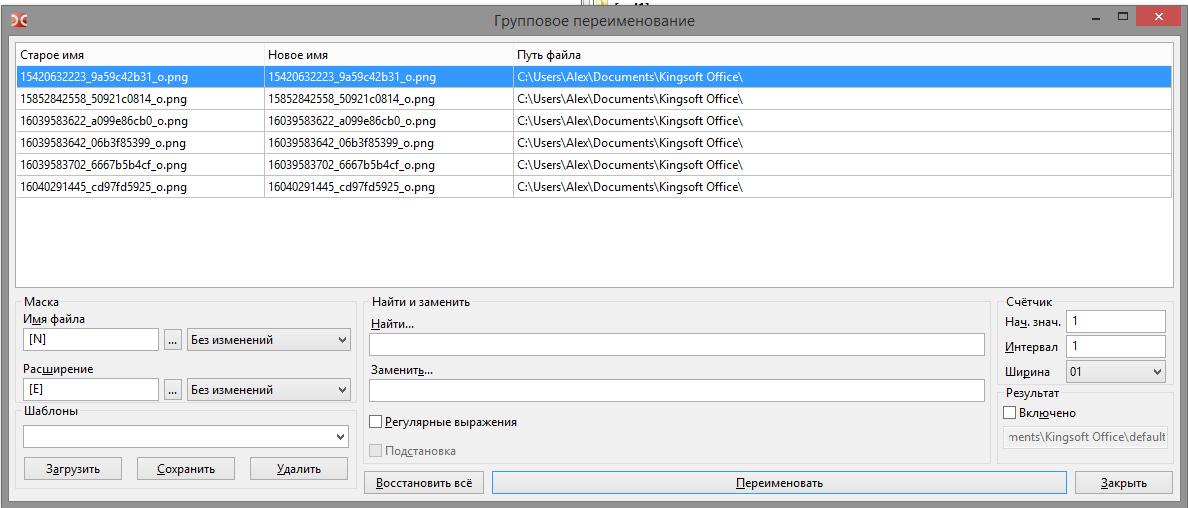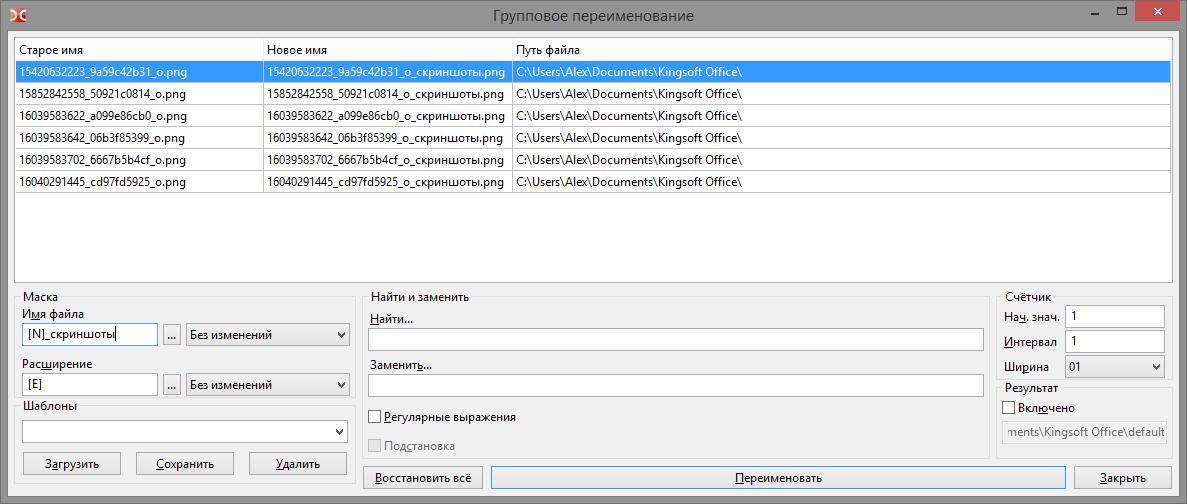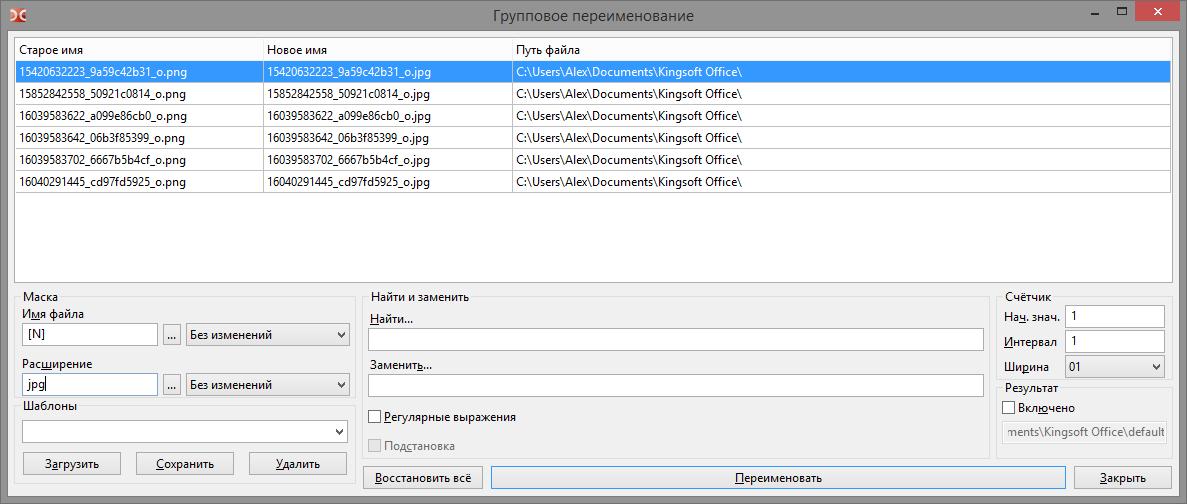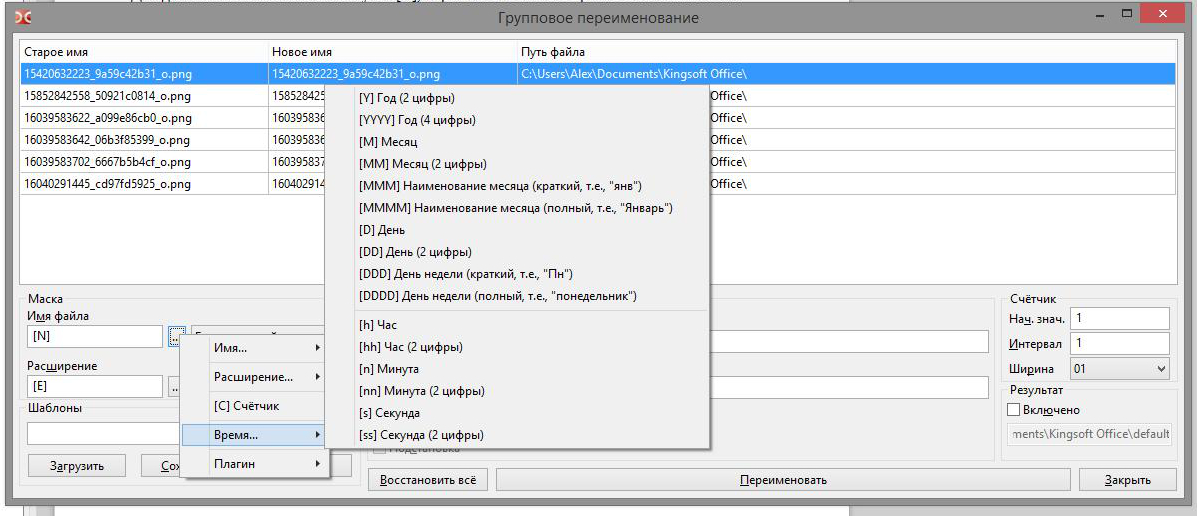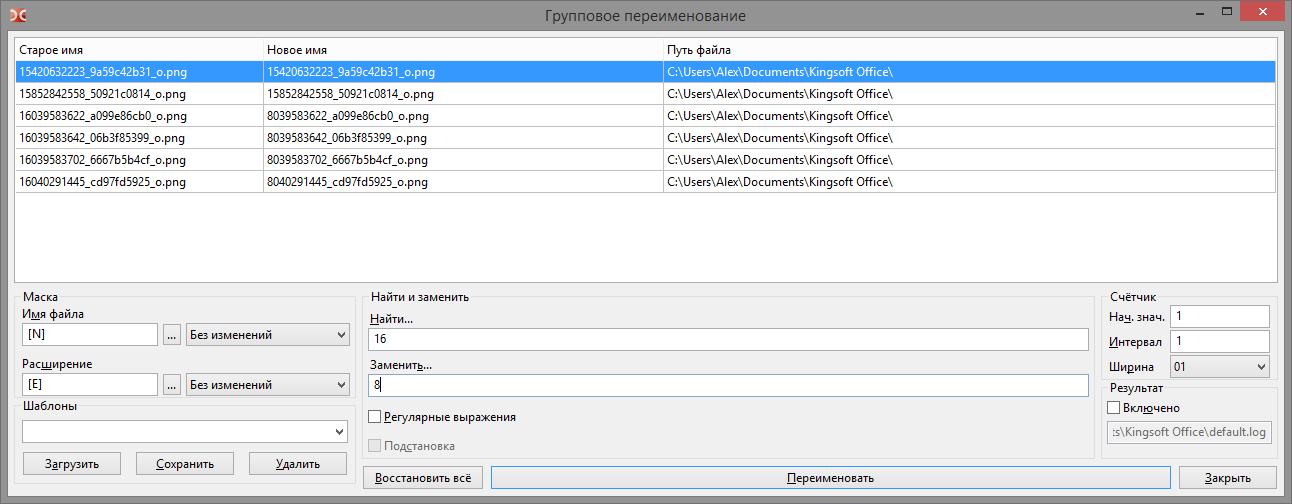Я почитал мнения других про переименование файлов и, скажу честно, испытал некоторую досаду от увиденного: целый хоровод из консольных команд вроде rename, mmv, разные комбинации sed, awk и xargs, это ещё сопровождается использованием регулярных выражений, кто-то пишет свои скрипты для группового переименования…
Большинству обычных пользователей это просто трудно. Поэтому я предлагаю свой метод. Без командной строки, без необходимости использовать регулярные выражения (по желанию, если вы в них сильны, вы можете задействовать и их).
Итак, начнём с того, что нам нужна программа Double Commander. Эта программа кроссплатформенная, следовательно, данная инструкция по групповому переименованию файлов применима на любой операционной системе (Linux, Windows, Mac OS). Если у вас ещё нет Double Commander, обязательно его установите — лучший кроссплатформенный файловый менеджер, он значительно улучшит вашу производительность при работе за компьютером (краткий обзор здесь).
Итак, откройте Double Commander, перейдите в каталог, где у вас находятся файлы для переименования и выберете в меню Файл → Множественное переименование (или просто нажмите горячие клавиши Ctrl+M). Откроется вот такое окно:
Если нам нужно обрезать имя файла, в окне «Имя файла» наберите [N1:8] (диапазон цифр вы задаёте сами, например, в моём примере сохранятся символы с первого по восьмой). В окошке предварительного просмотра вы сможете оценить, какие имена будут иметь файлы после переименования:
Чтобы добавить однотипный текст ко всем файлам, просто допишите его в окне «Имя файла»:
Для добавления счётчика используйте [C], обратите внимание в правой части вы можете настроить начальное значение счётчика, шаг счётчика и т. д.:
Аналогичные операции можно проделать и с расширением (вырезать диапазон, изменить, добавить счётчик и т. д.):
Вы можете изменить регистр написание файлов: написать все слова с заглавных букв, или полностью заглавными или маленькими буквами.
Много разных функция для работы со временем:
Обратите внимание на плагины. Там очень много интересных файлов, например вы можете оперировать сданными о владельце, датами последнего доступа, модификации, создания, процентов сжатия, комментариями, атрибутами, версиями, лицензиями, зависимостями и т. д. - список очень большой.
Свои шаблоны вы можете сохранять/загружать/удалять нажатием одной кнопки. Вы можете сохранять результаты в лог-файле.
Ну и, наконец, регулярные выражения. Регулярные выражения это очень трудная тема. Но что делать, если нам нужно найти определённое сочетание в имени файла и заменить его другим сочетанием? Всё очень просто, благодаря Double Commander мы вообще обойдёмся без регулярных выражений:
Итог
Для очень многих переименование группы файлов с помощью разнообразных утилит командной строки является сложной задачей. Особенно это справедливо, если необходимо использовать регулярные выражения. Задача ещё больше усложнится, если есть необходимость переименовать группу файлов с добавлением разнообразной мета-информации (о владельце, дате создания, степени сжатия). Описанный здесь метод группового переименования в графической среде с помощью Double Commander позволят даже самым начинающим пользователям проделать все операции в несколько кликов, с минимальными затратами усилий.
Смотрите также: Бесплатный аналог Total Commander
Связанные статьи:
- Как в Double Commander добавить плагин для поддержки всех видов архивов (100%)
- Мы скоро начнём (50%)
- Как установить Kingsoft Office на Linux (50%)
- Как установить .deb файл с зависимостями (50%)
- Как узнать, какой дистрибутив и версия Linux запущена? (50%)
- Что выбрать между Ubuntu, Kubuntu, Xubuntu и Lubuntu (RANDOM - 50%)